Az információk megjelenítésének egyik leghatékonyabb módja a Mac számítógépen a legjobb ingyenes képernyőrögzítő használata Mac gépen. Szüksége van egy képernyőrögzítő programra, akár videós oktatást végez, akár másokkal együttműködik. Használhat ingyenes képernyőrögzítő alkalmazásokat Mac rendszeren a képernyő rögzítésére és megosztására, termékkel kapcsolatos filmek készítésére stb. Itt található a legjobb képernyőrögzítő Mac-hez, valamint a legnépszerűbb funkcióik és webhelycímeik. A lista tartalmazza mind a nyílt forráskódú, mind a kereskedelmileg legjobb képernyőrögzítő szoftvereket Mac-hez.

Tartalomjegyzék
19 legjobb képernyőrögzítő Mac-hez
Íme a legjobb ingyenes képernyőrögzítők listája Machez.
1. Snagit
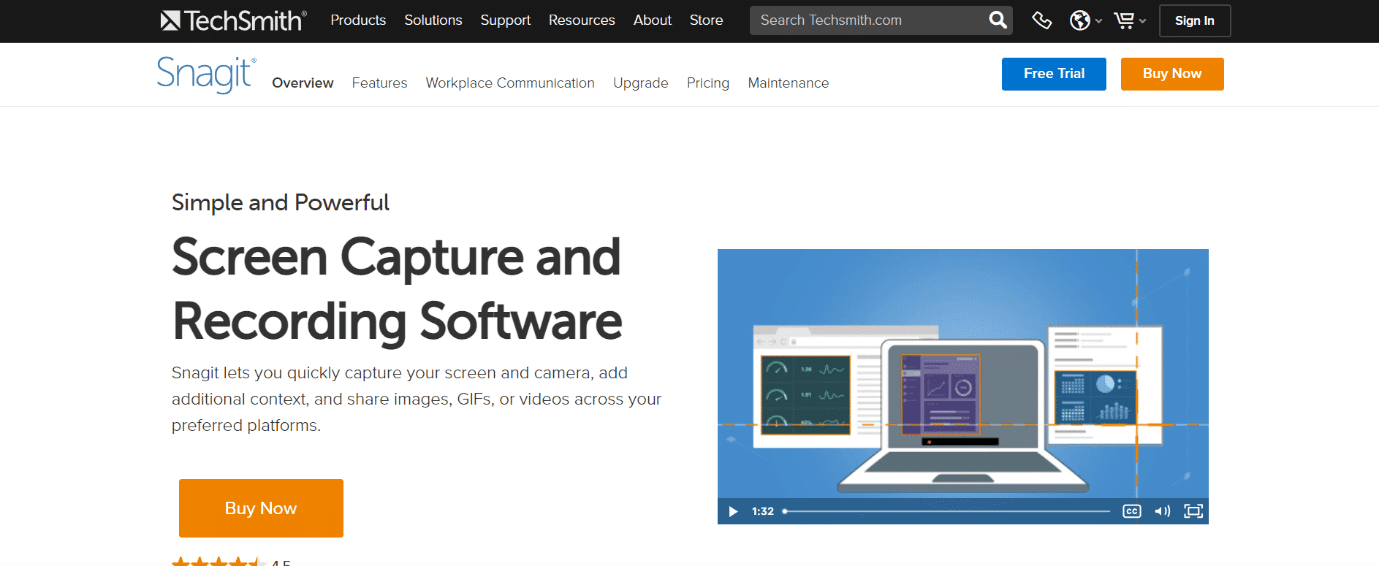
A TechSmith Snagit egy képernyőkép- és videórögzítő eszköz, amellyel rövid képernyőfelvételeket készíthet.
- Lehetővé teszi videó rögzítését, miközben gyorsan halad a feladatokon.
- A képernyő mozgását és hangját MPEG 4 formátumban rögzítheti.
-
A mikrofonból vagy a készülékből származó hangok rögzíthetők.
- A videót animált GIF formátumba konvertálhatja, és feltöltheti webhelyére.
- Csak néhány kattintással rögzítheti az iOS képernyőjét.
- Videó közben válthat a kamera és a képernyő rögzítése között.
- A Snagit segítségével bármilyen videoklipet kivághat.
2. Szövőszék
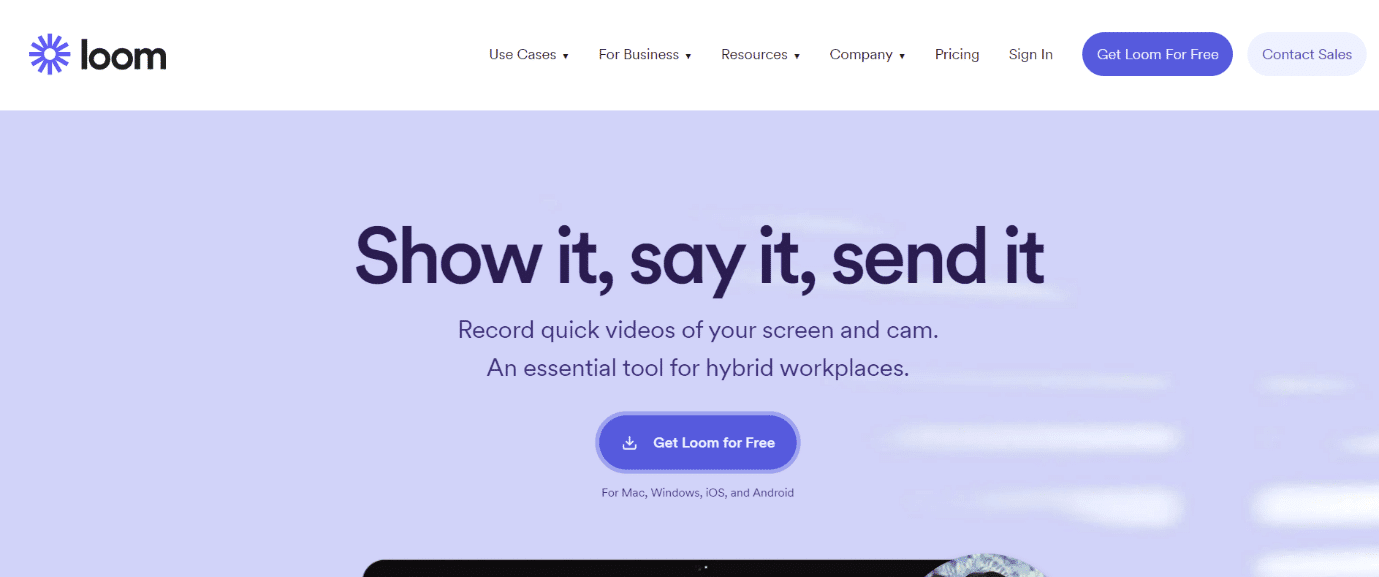
A Loom a legjobb képernyőrögzítő Mac rendszerhez, és az alábbiakban felsorolt fontos jellemzőkkel rendelkezik:
- Több mint 14 millió személy használja a Loomot 200 000 vállalatnál, hogy intelligensebben dolgozhasson az aszinkron videó segítségével.
- Kényelmüknek és sebességüknek köszönhetően videókat rögzíthet, terjeszthet, és velük folytathatja a munkát, akár az asztalánál, akár útközben.
- A háttérzaj-csökkentési funkciónak köszönhetően magabiztosan rögzíthet, bárhol is van.
- A képernyőt másodpercek alatt rögzítheti natív Mac-szoftver vagy egy Chrome-bővítmény segítségével.
- Írott átiratot készíthet, és egyetlen kattintással kiküszöbölheti a felesleges szavakat.
- A Loom Üzleti Tervvel korlátlan videókészítést és -tárolást biztosít.
- Videotartalom-könyvtár létrehozásához videókat kell feltöltenie a Loom-ba.
-
Az emoji válaszok és megjegyzések még élvezetesebbé teszik a visszajelzést.
3. Screencast-O-Matic
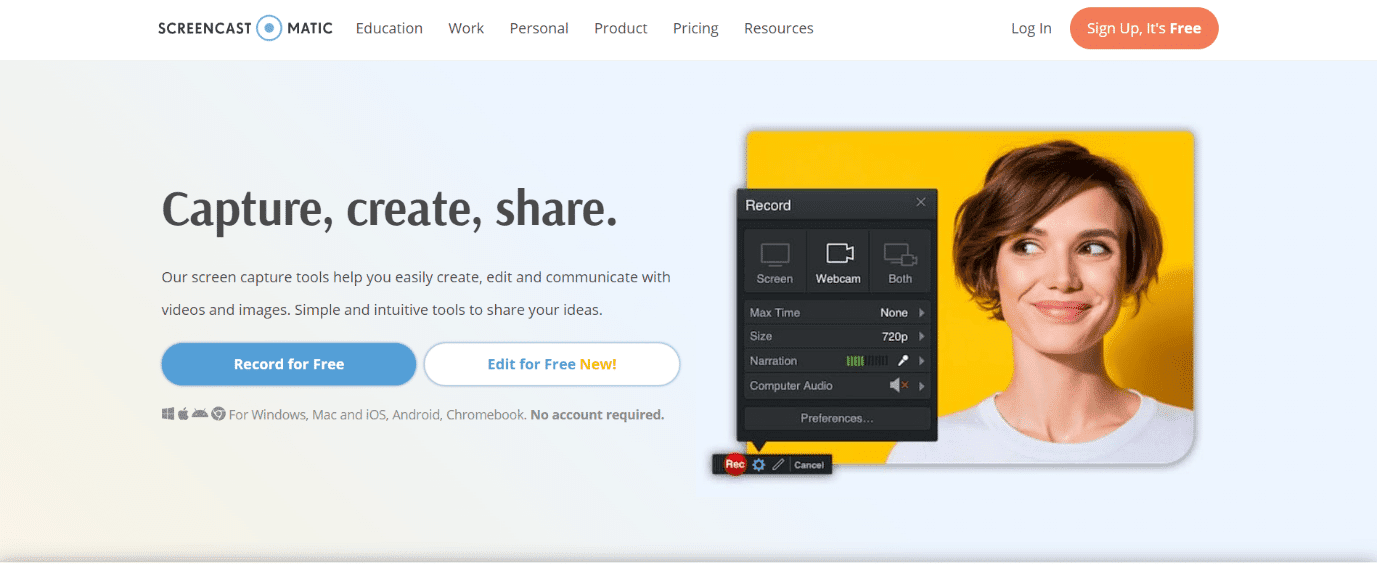
A Screencast-O-Matic egy egyszerű képernyőrögzítő, amely lehetővé teszi a képernyő bármely részének rögzítését.
- A filmeket átmenetekkel és átfedési effektusokkal lehet animálni.
- Videót rögzíthet kamerájával, narrációt pedig mikrofonjával.
- A kurzor és a webkamera is be- és kikapcsolható.
- Támogatja a filmek, fényképek és zenék importálását más eszközökről.
- A film egy bizonyos részének kiemeléséhez nagyíthat vagy kicsinyíthet.
-
A narráció, a zene és a rendszerhang mind hozzáadható és szerkeszthető.
- A stílusokat szövegre, alakzatokra és képekre lehet alkalmazni.
4. ActivePresenter
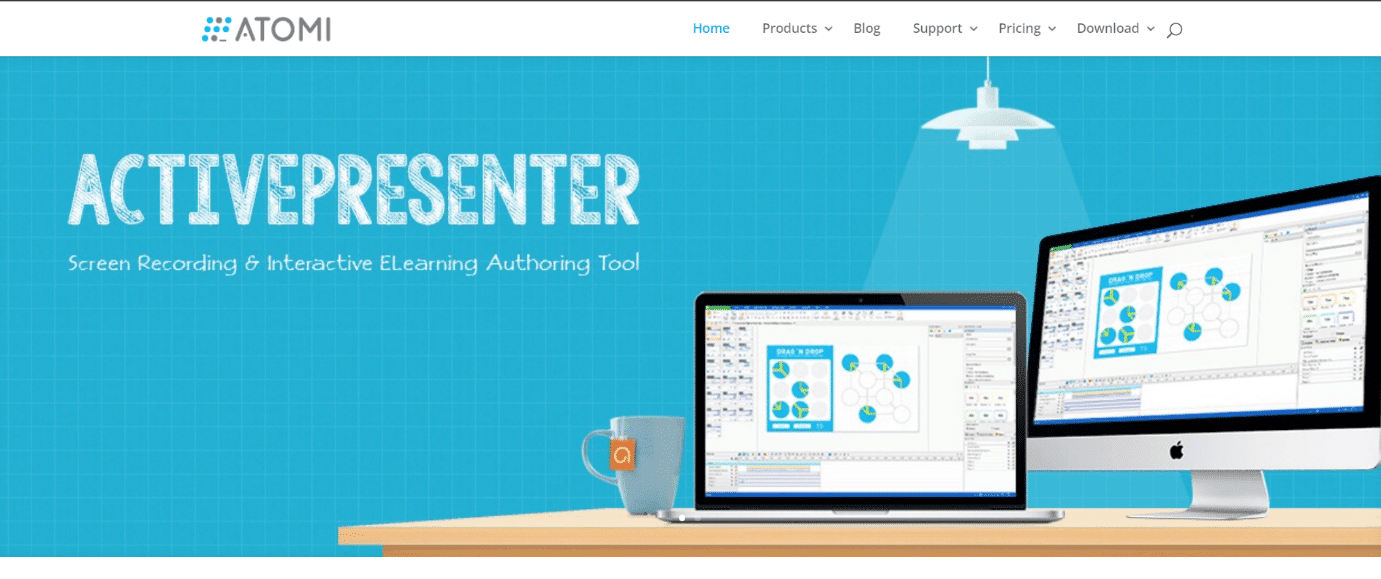
Az ActivePresenter egy képernyőrögzítő program, amely a következő attribútumokból álló narrációt, kamerát és hangot tud rögzíteni:
- Egyszerűen készíthet teljes mozgású videót a képernyőről.
- Ez az alkalmazás támogatja a HTML5-öt.
- Elérhető Windows, Linux és Mac számítógépekre, és szoftverbemutatók fejlesztésére használható.
-
Az AVI, MP4, MKV, WMV és WebM mind exportálható videóformátumok.
- Lehetővé teszi a hangok rögzítését mind a mikrofonból, mind a hangszóróból.
-
Élőszereplős felvételek felhasználhatók a videódban.
- Lehetővé teszi anyagok exportálását különféle formátumokba.
5. Ragadja meg
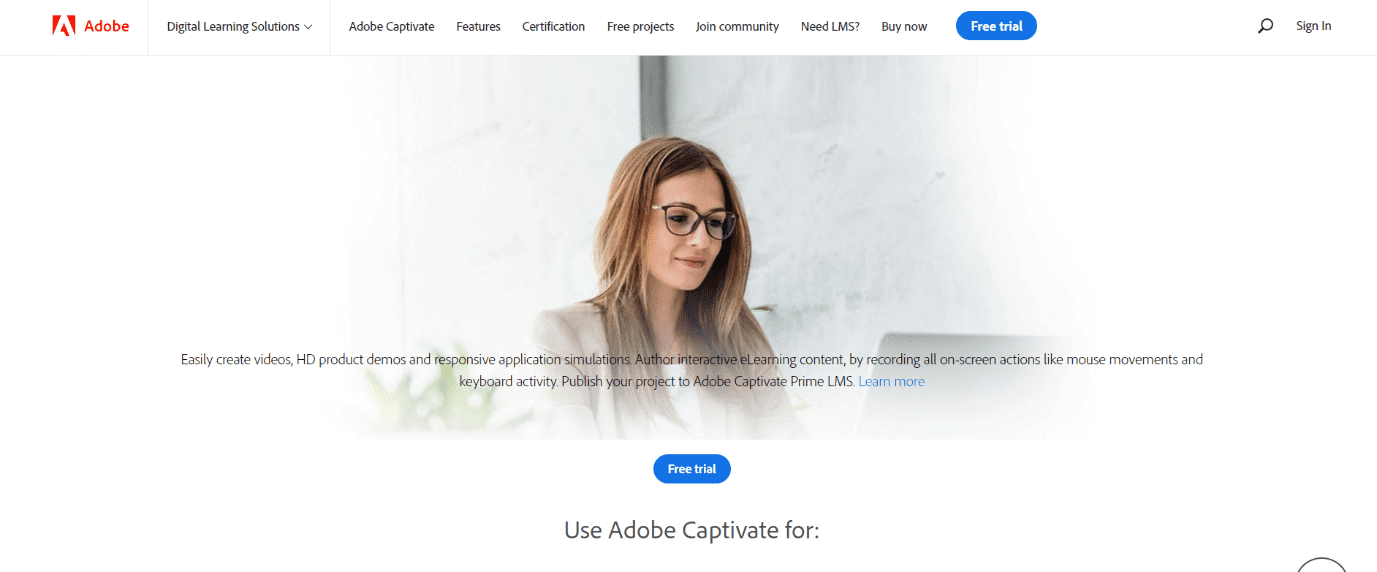
A Captivate egy Adobe Creative Cloud alapú interaktív videó-előállító leckékhez és eLearninghez.
- Képes minden képernyőmérethez optimalizálni a tartalmat.
- Lehetővé teszi a képernyő tartalmának állóképként történő rögzítését és exportálását.
- Könnyedén készíthet storyboardokat mobileszközén.
- Ezzel az eszközzel a PowerPoint prezentációkat multimédiás és interaktív modullá alakíthatja.
-
Az Adobe Illustrator, Adobe Photoshop és Adobe Audition fájlok importálhatók és szinkronizálhatók.
- Ezzel a segédprogrammal MP4 formátumban mentheti a videókat.
- Oktatóvideójában gombokat is beilleszthet.
- Lehetővé teszi a kész film közzétételét asztali vagy online fogyasztásra, és alkalmazás létrehozását.
6. Szappandoboz
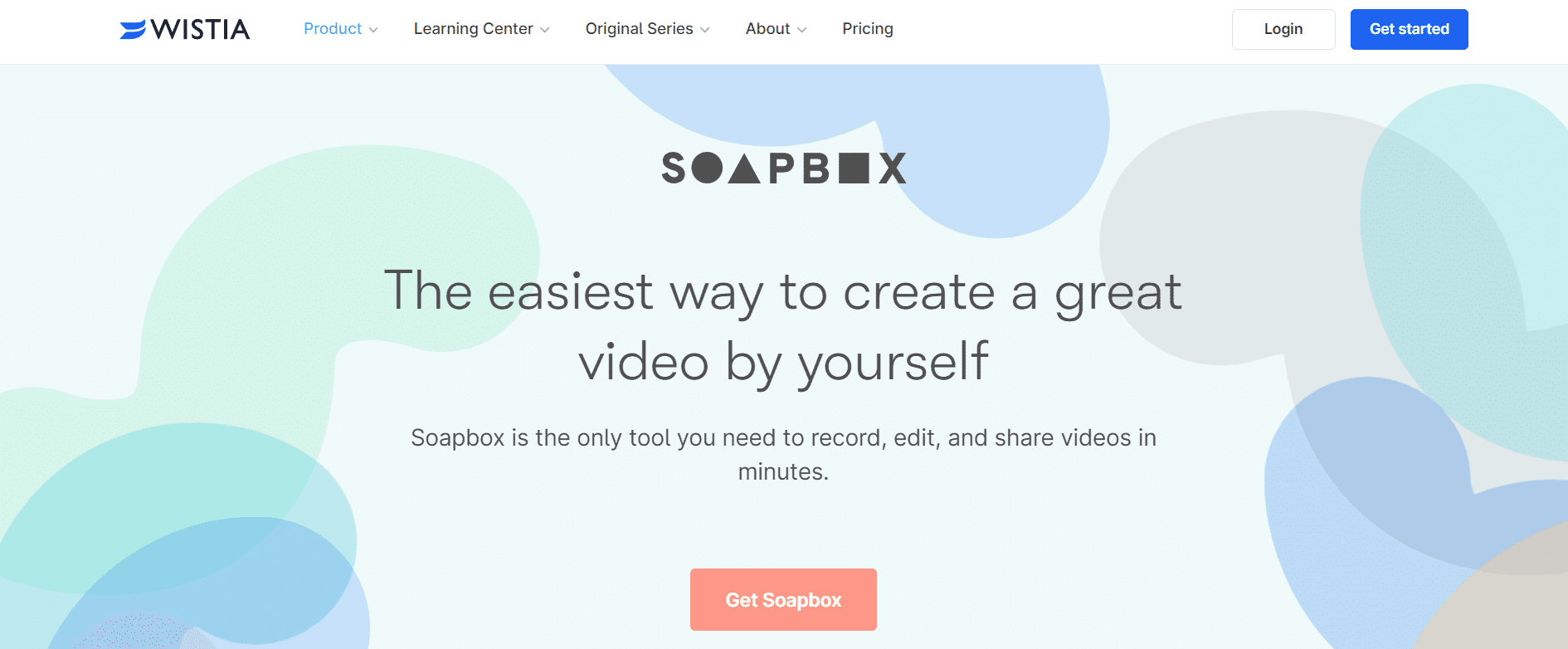
A Soapbox eszközzel videókat rögzíthet, szerkeszthet és megoszthat. Ki kell próbálnia az alábbiakban felsorolt jelentős jellemzői miatt:
-
A GIF-ek és a szöveges fedvények hurkolhatók.
- Felvétel közben képernyőközvetítést is készíthet.
- Nyomja meg a felvétel gombot, és szerkessze a kamera, a képernyő vagy az osztott képernyős nézet megosztásához.
- Néhány kattintással közzéteheti videóját a közösségi médiában.
-
Webkamerás videofelvételek támogatottak.
7. TinyTake
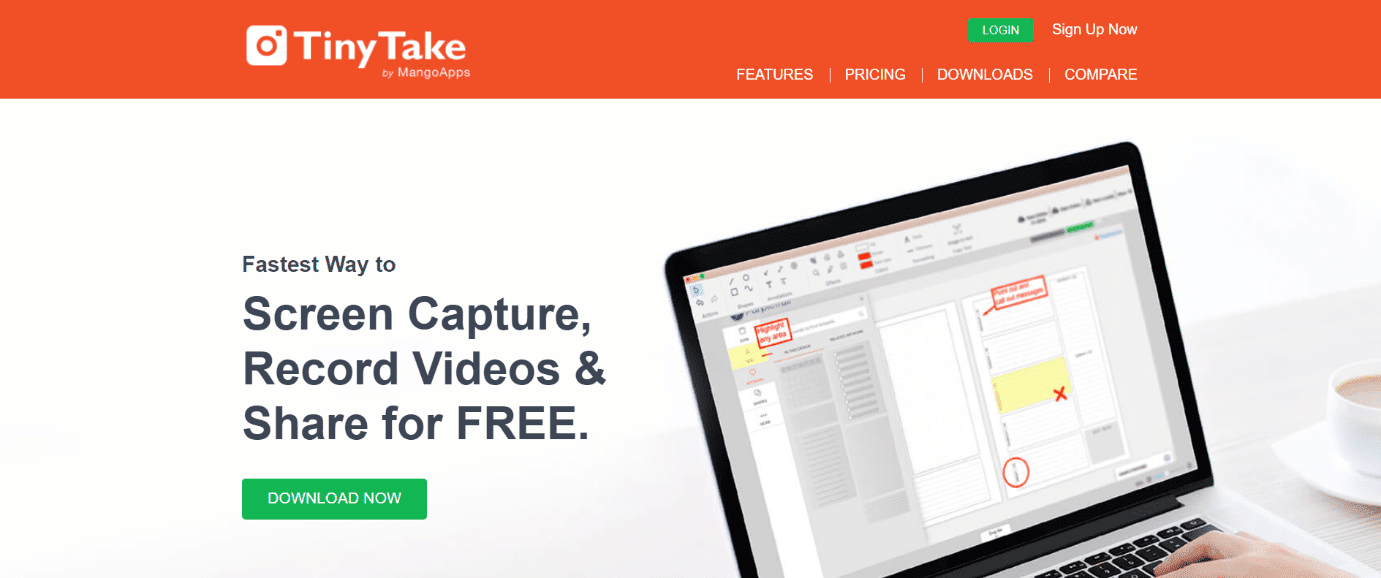
A TinyTake egy videórögzítő program, amely Windows és Mac számítógépeken is működik, és a következő funkciókkal rendelkezik:
- Ez az egyik legnagyobb Mac képernyőrögzítő eszköz, amely lehetővé teszi a számítógép képernyőjén lévő videók rögzítését és megosztását.
-
Felhős videótárolás lehetséges.
- Több mint 120 percig rögzíthet képernyőfelvételeket.
- Egyéni gyorsbillentyűket rendelhet hozzá.
- Bármely videó nagyítható vagy kicsinyíthető.
- Ez a segédprogram jól működik proxyszerverekkel.
- Megoszthat egy linket egy mentett videóra a TinyTake Mac képernyőrögzítővel hanggal.
8. Movavi Screen Recorder
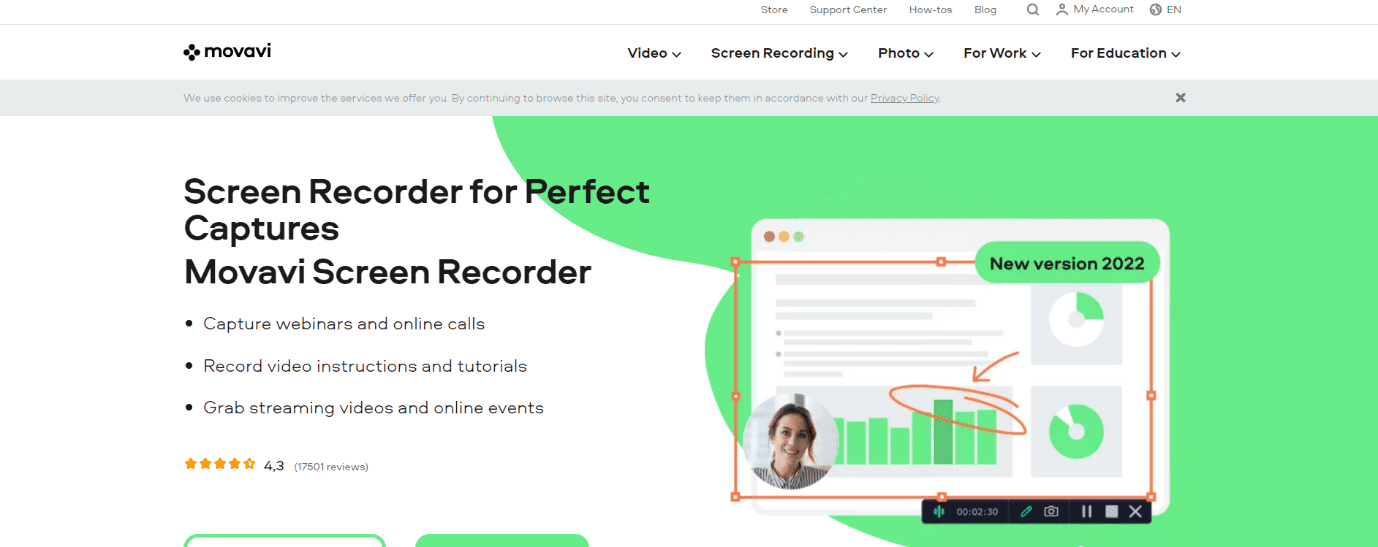
A Movavi Screen Recorder egy kis képernyős rögzítő program, amely videofolyamok rögzítésére, videohívások rögzítésére és egyebekre használható.
- Minden nehézség nélkül szerkesztheti és egyesítheti a videórészleteket.
- Full HD videót tud rögzíteni másodpercenként 60 képkocka sebességgel.
- Hang rögzítéséhez beépülő modult, mikrofont vagy hangot használhat a képernyő rögzítéséhez.
- Munkáját elmentheti a Google Drive-ra, a Movavi Cloudra vagy a YouTube-ra.
- Olyan opciókat kell tartalmaznia, mint a képkockasebesség és a hangerő.
- Ezt az alkalmazást akkor is használhatja videó rögzítésére, ha nincs jelen.
- Bármilyen forrás rögzíthető, beleértve a mikrofonokat, a rendszerhangokat és a kamerákat.
- Hang rögzítéséhez nincs szükség speciális beállításokra.
9. iTop Screen Recorder
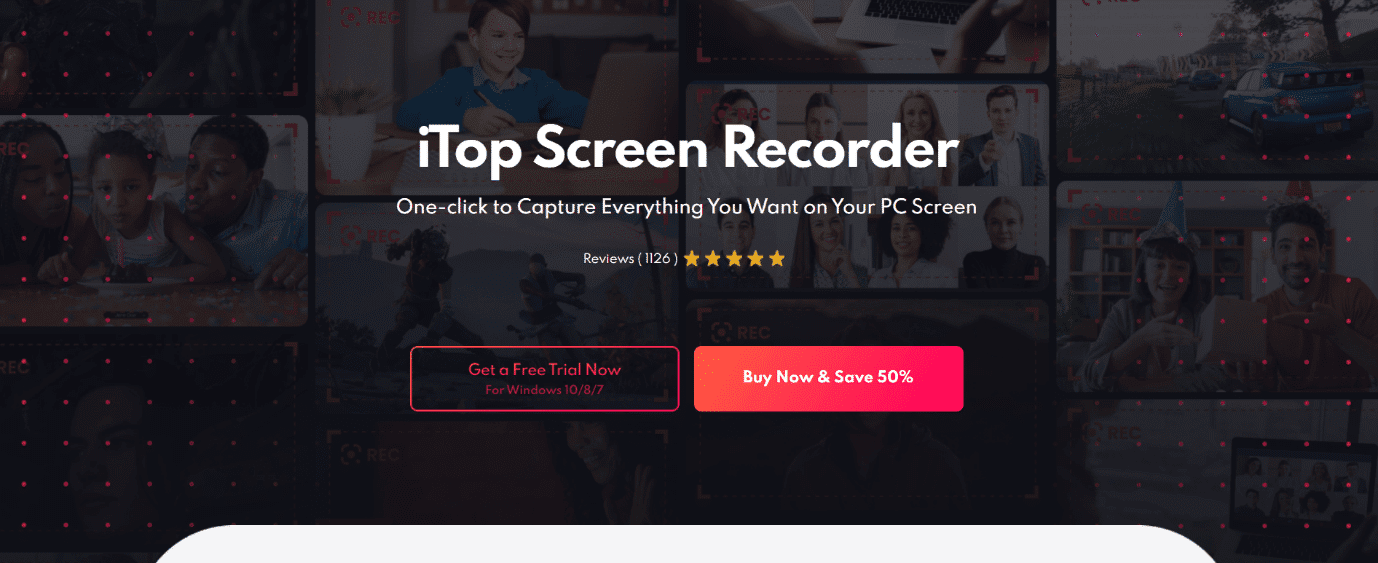
Az Iobit iTop Screen Recorder segítségével egyszerűen rögzítheti számítógépe képernyőjét, és a következő tulajdonságokkal rendelkezik:
- Ezzel a programmal 4K minőségű klipeket lehet menteni.
- Lehetővé teszi a videó gyors és egyszerű szerkesztését.
-
Nagy felbontású videó rögzítéséhez nincs szükség vízjelre.
-
Filmek, online tanfolyamok és oktatóanyagok mind rögzíthetők.
- Lehetősége van kiválasztani a felvételi területet.
- Ezzel az eszközzel beállíthatja a felvétel kezdési és befejezési idejét.
-
Az MP4, GIF és AVI a több mint 12 elérhető kimeneti formátum közé tartozik.
- A képernyő rögzítése közben hangot is rögzíthet.
10. ScreenFlow
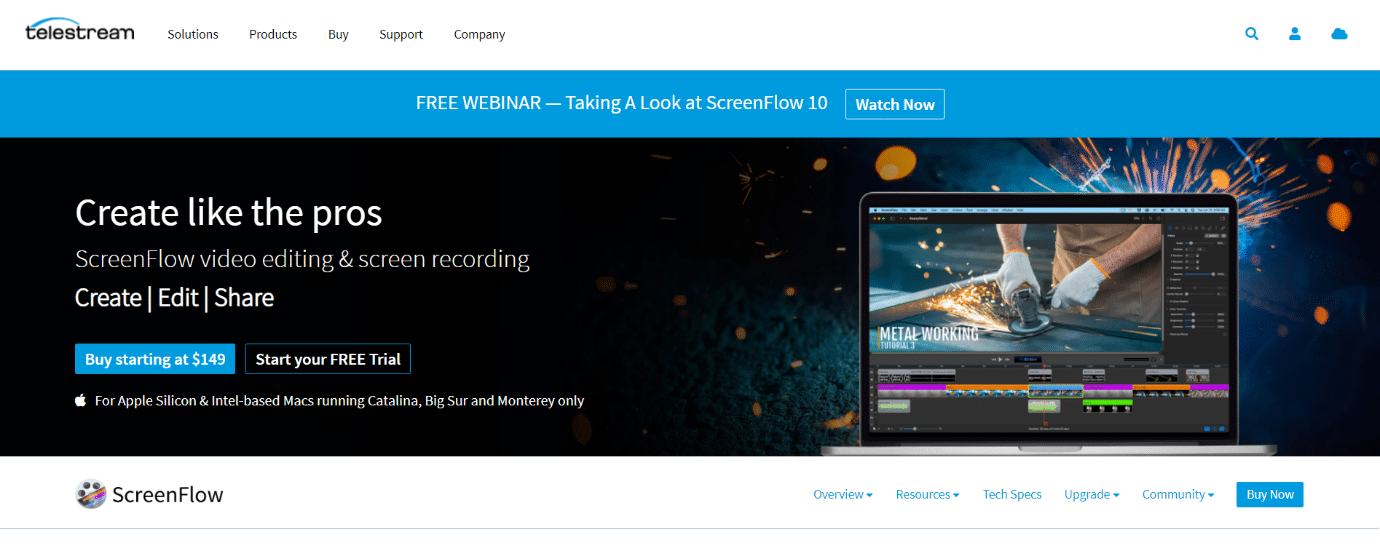
A Telestream ScreenFlow egy videószerkesztő, képernyőrögzítő és -megosztó szoftver az alábbiakban felsorolt jelentős funkciókkal:
- A beépített videoanimáció segítségével címeket, logókat és látványelemeket animálhat ezzel az alkalmazással.
- Lehetővé teszi, hogy a saját otthonában forgatott anyagokból professzionális megjelenésű filmeket készítsen.
- Lehetővé teszi iPhone vagy iPad képernyőjének rögzítését.
-
Átmenetek, videoanimációk, szabadkézi kommentárok, szöveges animációk és további effektusok állnak rendelkezésre.
- Beágyazott klipekkel, piacterekkel és többsávos szerkesztéssel segít a projekt elrendezésében.
- Bármilyen videokimenetről létrehozhat animált APNG-ket és GIF-eket.
- Körülbelül 500 000 különböző típusú anyag áll rendelkezésre.
- A szoftverleckék stílusok és témák felhasználásával készíthetők.
- Megoszthatja filmjét a YouTube, a Wistia, a Vimeo, az Imgur és más videómegosztó oldalakon.
11. Írnok
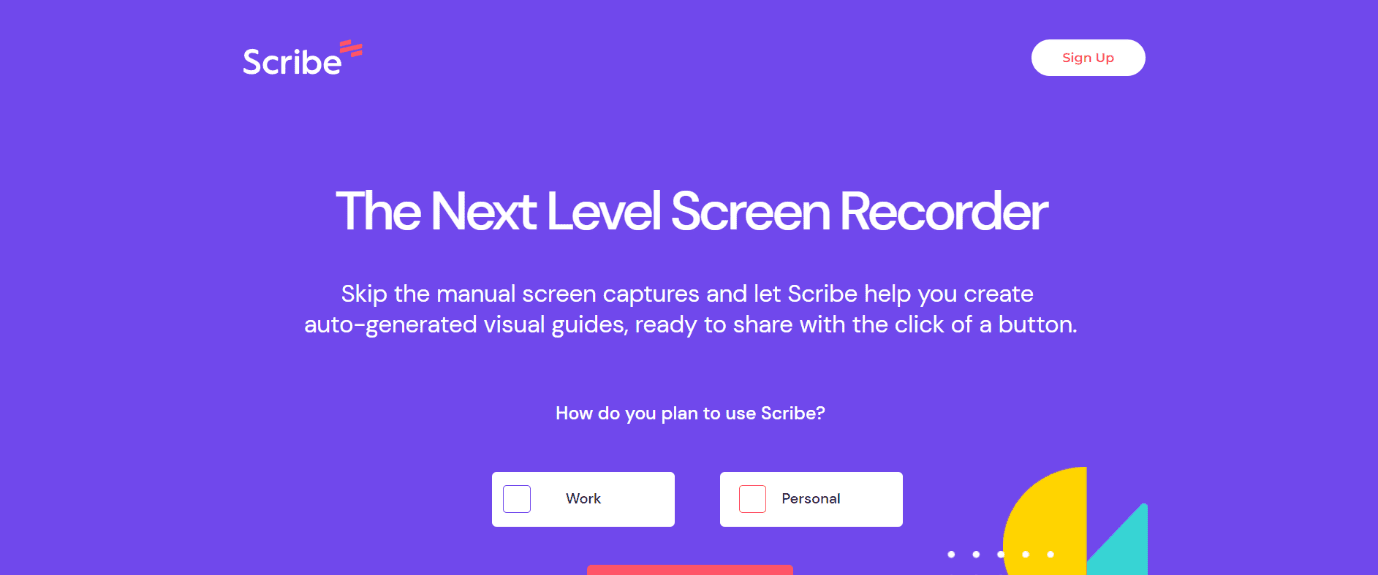
A Scribe egy olyan program, amely lehetővé teszi a lépésenkénti utasítások gyors létrehozását. Ez a legjobb ingyenes képernyőrögzítő Mac számára a következő okok miatt:
- Rögzíti a számítógép műveleteit, és az egérkattintásokat és a billentyűleütéseket írásos utasításokká és megjegyzésekkel ellátott képekké alakítja.
- A tartalom és a fotók szerkesztése után a Scribe megosztható hivatkozással, vagy beágyazható egy súgóba vagy tudásbázisba.
- A Scribe böngészőbővítmény ingyenesen elérhető és korlátlan ideig használható.
- Azonnal generál lépésről lépésre szóló utasításokat.
- Korlátlan számú útmutatót és oldalt tartalmaz.
- Ezenkívül olyan oktatóanyagokat is kínál, amelyek bármely más online alkalmazásba beágyazhatók.
- Testreszabható lépéseket és utasításokat tartalmaz.
12. Camtasia
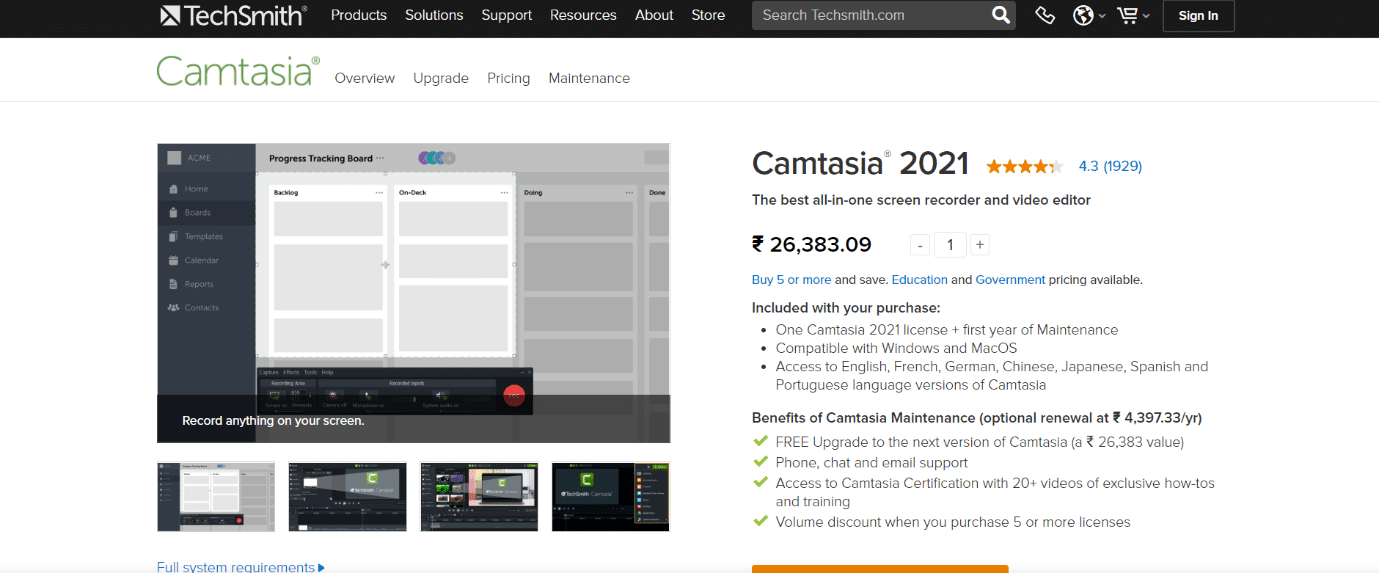
A Camtasia egy Mac alkalmazás, amely lehetővé teszi professzionális megjelenésű filmek rögzítését és szerkesztését.
- Ezzel a programmal oktatóvideókat, videotanfolyamokat, YouTube-videókat, bemutatóvideókat és még sok mást készíthet.
-
A webkamera, a képernyő és a prezentáció mind rögzíthető.
- Hang- és zenei könyvtárral rendelkezik.
- A Camtasia segítségével nagyíthatja, pásztázhatja és animálhatja videóját.
- A Camtasia segítségével kvízeket készíthet.
- Különleges hatást adhat a videónak.
- Olyan címeket és megjegyzéseket készíthet, amelyek kiemelkednek.
- Javíthatja a filmfolyamat a jelenetek és a diák közötti átmenetek használatával.
13. Icecream Screen Recorder
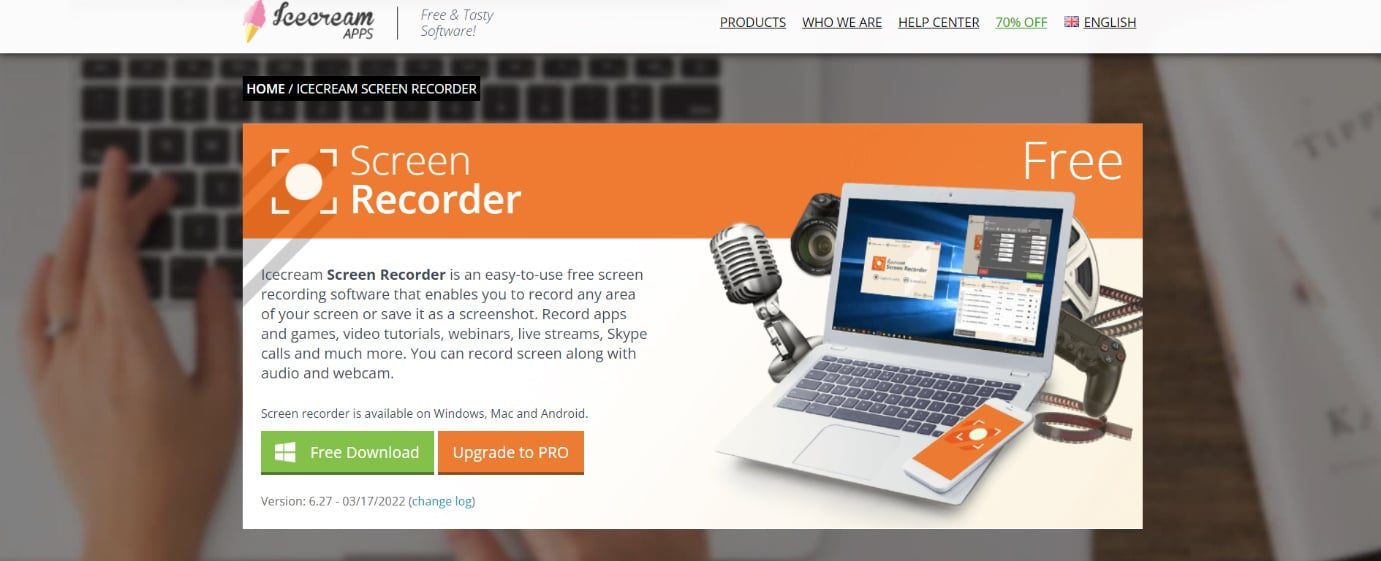
Az Icecream Screen Recorder egy képernyőrögzítő program, amellyel a számítógép képernyőjének bármely részét rögzítheti.
- Ez az alkalmazás videoleckéket, alkalmazásokat és játékokat, élő közvetítést, Skype-csevegést, webináriumot és még sok mást rögzíthet.
-
Szöveg, alakzatok és nyilak hozzáadhatók a képernyőfelvételhez.
- A GIF-et úgy mentheti el, hogy képernyőképet készít a képernyőről.
- A kimeneti minőség testreszabható.
- Felvehet akár egy darabot, akár a teljes képernyőt.
- Ezzel a szoftverrel rögzítheti a képernyőt, miközben webkamera fedvényt használ.
- Az Icecream alkalmazásokkal teljes képernyős 3D-s játékokat rögzíthet.
- Lehetővé teszi, hogy logót adjon a képernyőfelvételhez vízjelként.
14. Kattintson a Fel gombra
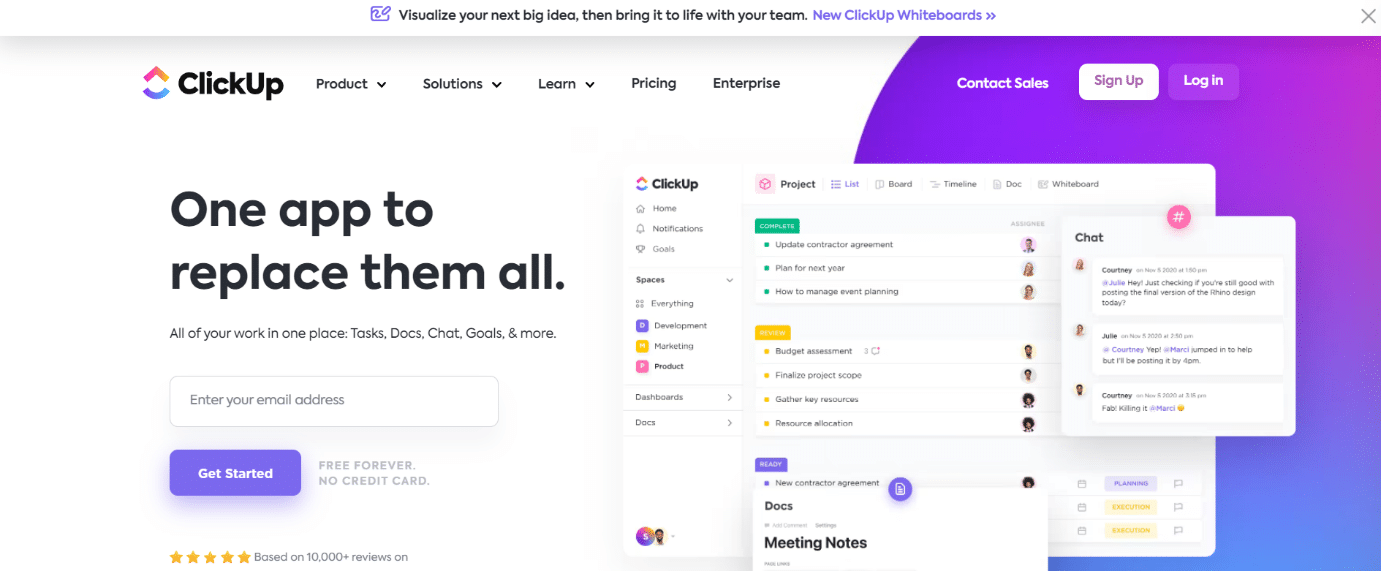
A ClickUp az egyik legjobb ingyenes képernyőrögzítő Mac rendszerhez, amely a következő funkciókból áll:
- Ez az alkalmazás lehetővé teszi a képernyőfelvétel megosztását másokkal, hogy sikeresen kézbesítse üzenetét anélkül, hogy e-mailt küldene vagy személyes találkozón vesz részt.
- Használhatja pillanatkép rögzítésére a teljes képernyőről, egy programablakról vagy egy böngészőlapról.
- A Windows, Mac, Android és iOS platformok mindegyike támogatott.
- Videót forgathatsz, feliratot adhatsz hozzá, és megoszthatod a csapatoddal.
15. AceThinker
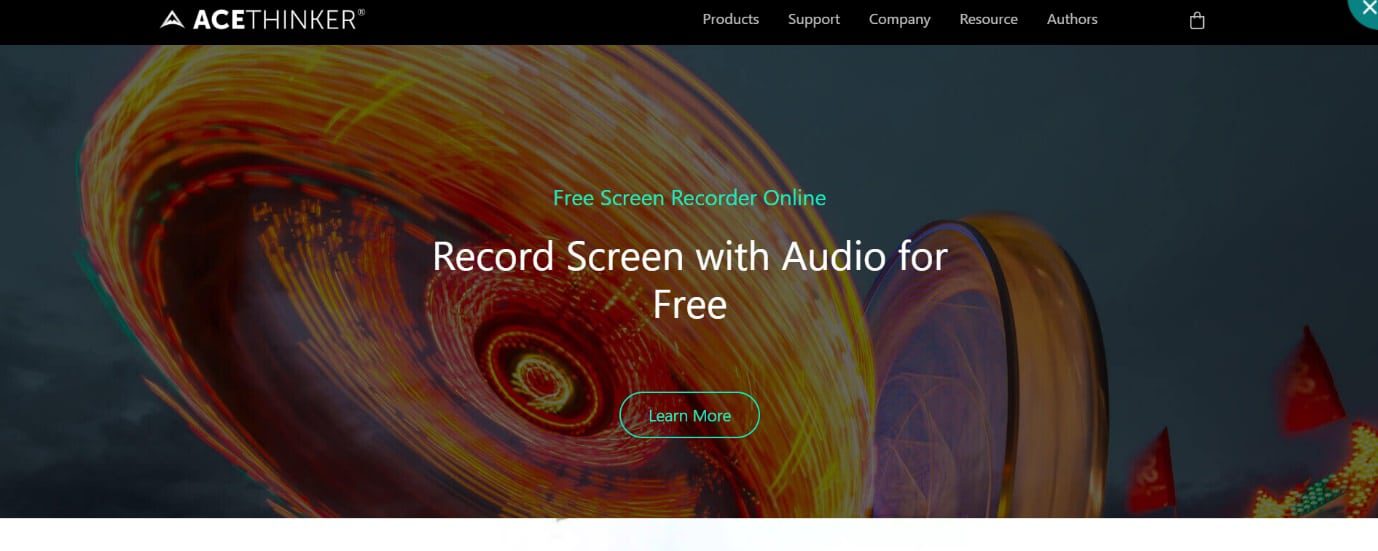
Az AceThinker lehetővé teszi a számítógép képernyőjén végzett tevékenységek rögzítését és tárolását, és a következő fontos tulajdonságokkal rendelkezik:
- Számos képernyőrögzítési beállítással rendelkezik, amelyek lehetővé teszik, hogy az egérmutató körül vagy a teljes képernyőn célzott területeket jelenítsen meg.
-
A videóhoz megjegyzések fűzhetők.
- Feladat tervezésére használható.
- Csak hangfelvételre képes.
16. ApowerREC
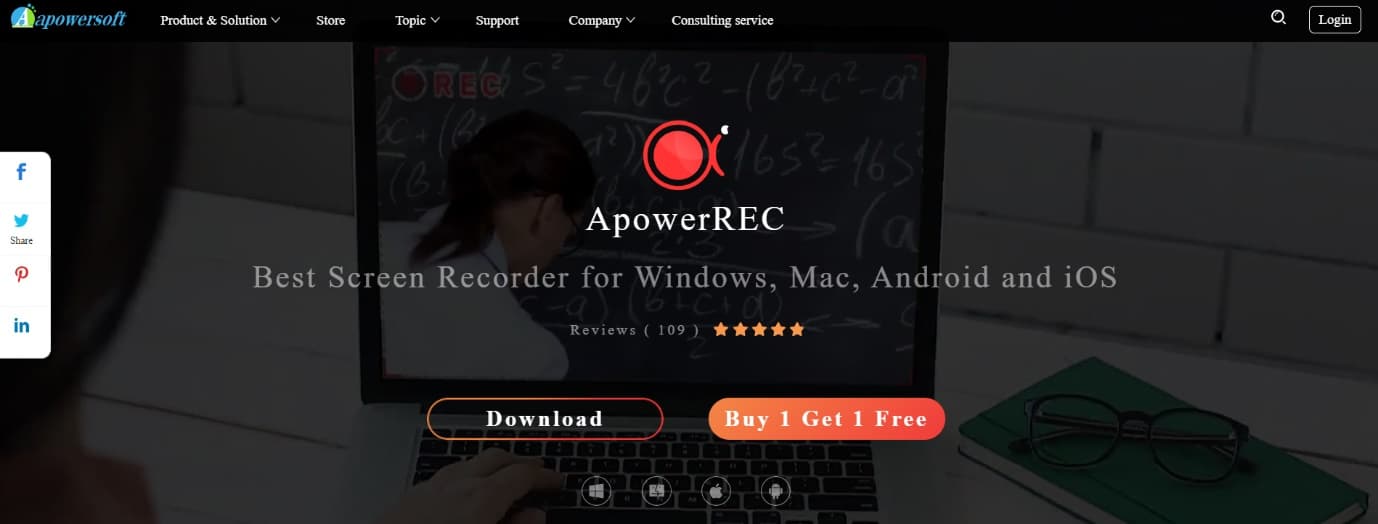
Az ApowerREC alkalmazás használható élő streaming videók, asztali tevékenységek és egyebek rögzítésére.
- A videót konvertálhatja AVI, MP4, WMV és más formátumokká.
- A mikrofon vagy hangkártya segítségével szabályozható a hangerő és a hangforrás.
- Lehetővé teszi tevékenységeinek rögzítését teljes képernyős módban vagy egy meghatározott helyen belül.
- Lehetővé teszi a valós idejű videószerkesztést filmezés közben.
-
Webkamerás videók rögzíthetők.
- Ez a program automatikusan lehetővé teszi, hogy ütemezett műveletet állítson be számítógépes képernyőkép vagy kamera rögzítéséhez.
17. Screencastify
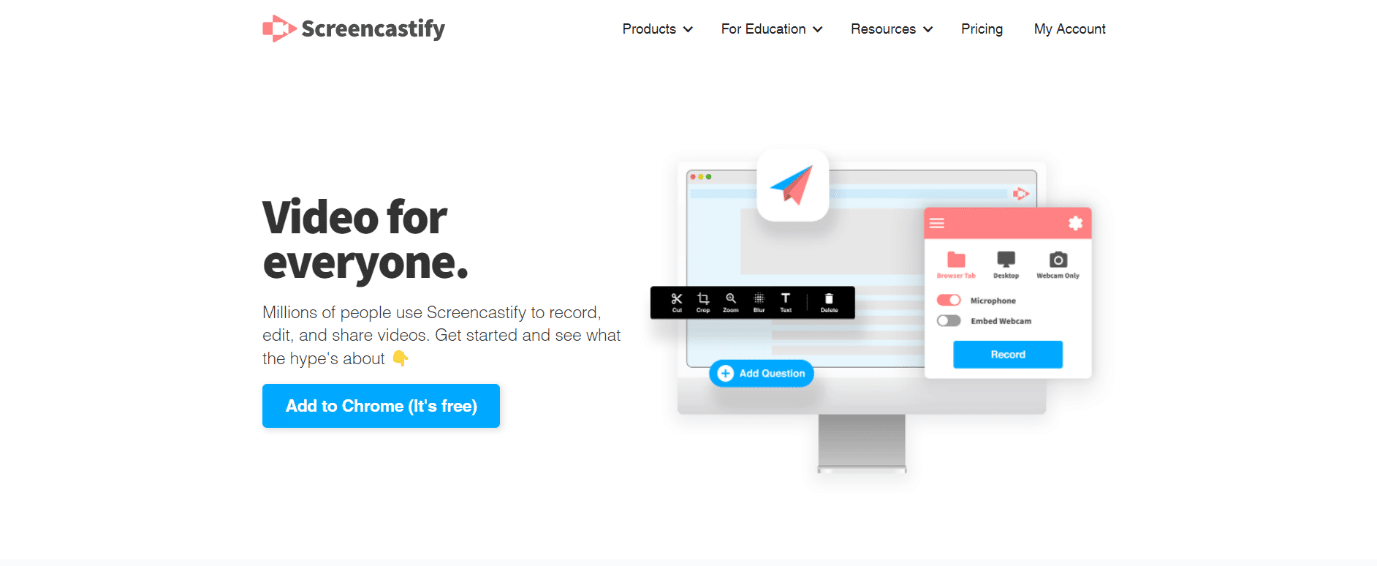
A Screencastify egy videó képernyőrögzítő eszköz, amely Chrome-on fut, és a következő funkciókkal rendelkezik:
- Ezzel az alkalmazással prezentációkhoz, videoleckékhez és egyéb felhasználási célú képernyőközvetítések hozhatók létre.
- Ez az egyik legnagyszerűbb képernyőrögzítő program a piacon, amely lehetővé teszi, hogy a felvétel gomb megnyomásával rögzítse a kamera, a lap vagy az asztal tartalmát.
- A videót letöltheti animált GIF, MP4 vagy MP3 fájlként.
- Videókat rögzíthet az internet használata nélkül.
- Hogy felhívja magára a figyelmet, egérreflektoros kattintással kiemelést alkalmaz.
- Azonnal feltöltheti a YouTube-ra.
- Hangot rögzíthet mikrofon használatával.
- A Screencastify automatikusan menti a videókat a Google Drive-ra.
18. Droplr
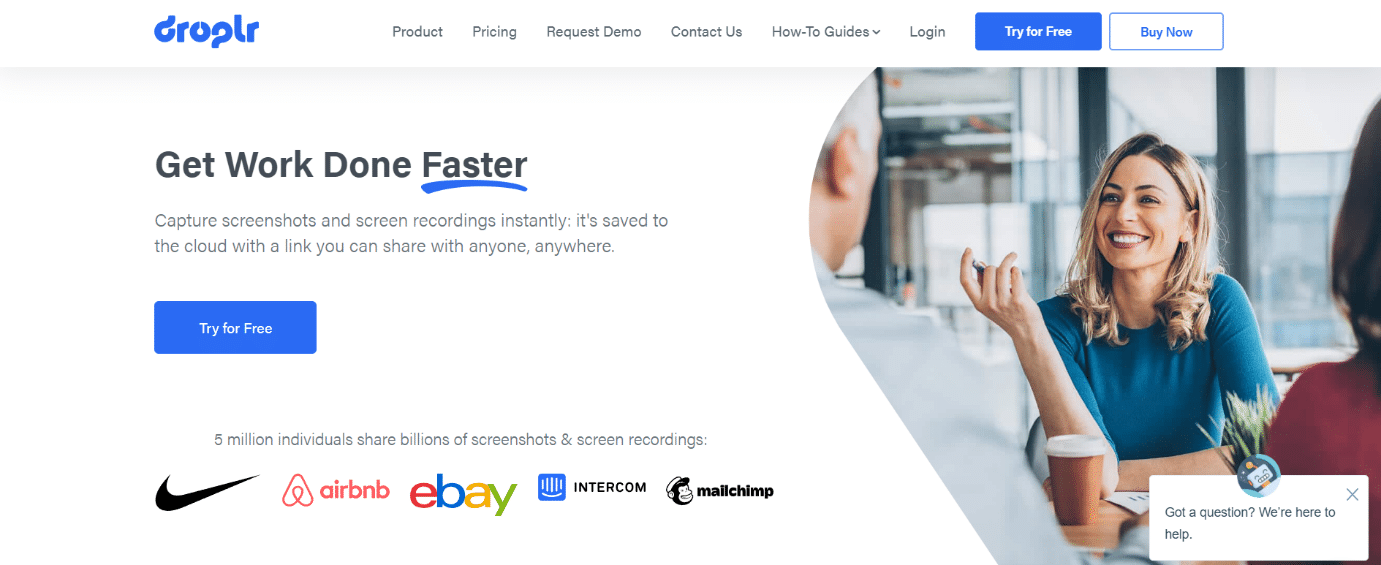
A Droplr egy olyan alkalmazás, amely Windows és Mac rendszeren is fut, és a következő fontos jellemzőkkel rendelkezik:
- Lehetővé teszi képernyőképek, fájlok és képernyőképek küldését másoknak.
- A háttérben működik, és könnyen integrálható a munkafolyamatba.
- A Droplr vonzó, felhasználóbarát és nem feltűnő.
- A felhő használható képernyőképek mentésére.
- A rögzített képernyőképek megjegyzésekkel elláthatók.
- Ez az egyik legjobb képernyőrögzítő Mac számára, mivel lehetővé teszi üzenetek felvételét a rögzített képbe.
- A képernyőképen elfedheti a lényeges részleteket.
19. QuickTime
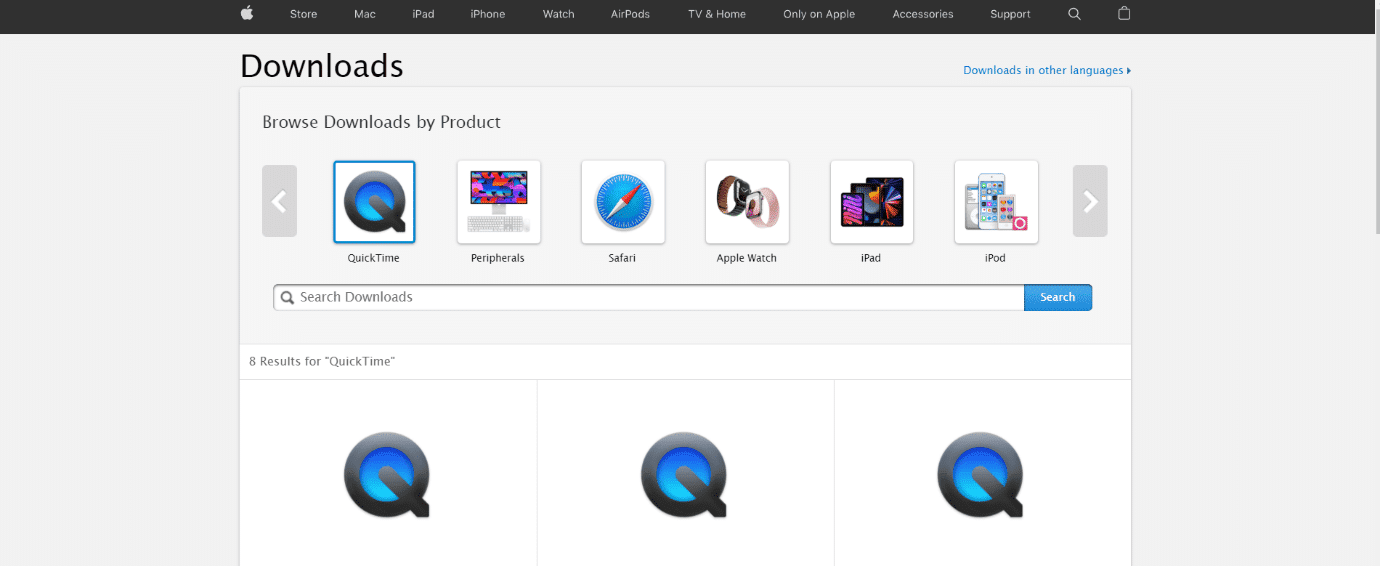
Az Apple a macOS-be beépített képernyőrögzítőt tartalmaz QuickTime használatával, ha az eset nem igényel bonyolult szerkesztést, megjegyzéseket vagy szűrőket.
- A QuickTime nem csak egy szilárd videólejátszó, hanem az egyik legjobb ingyenes képernyőrögzítő alkalmazás Mac-hez.
- A QuickTime olyan szerkesztési lehetőségeket kínál, mint az elforgatás, a felosztás és a vágás.
- Ez egyben az egyik legnagyobb Mac-videó konverter.
- A QuickTime tökéletes megoldás, ha gyorsan kell rögzítenie a képernyőt, és nincs szüksége megjegyzésekre, szűrőkre vagy effektusokra.
- Videokonverterre lesz szüksége, ha a videót nem MOV formátumban szeretné exportálni.
- Ha több funkcióra van szüksége, például extra hangrögzítésre, használja a QuickTime-ot egy ingyenes Mac-videószerkesztővel együtt.
- Ha össze szeretné vonni a videó képernyőfelvételét azzal, amire hivatkozik, klipeket adhat hozzá a sorozat befejezéséhez.
***
Reméljük, hogy ez a cikk hasznos volt, és megismerte a legjobb Mac képernyőrögzítőt. Ossza meg velünk kedvenc alkalmazását a legjobb ingyenes képernyőrögzítő szoftverek Mac-hez való listájáról. Ha bármilyen kérdése/javaslata van ezzel a cikkel kapcsolatban, kérjük, tegye fel a megjegyzés rovatba. Azt is tudassa velünk, hogy mit szeretne legközelebb megtanulni.

